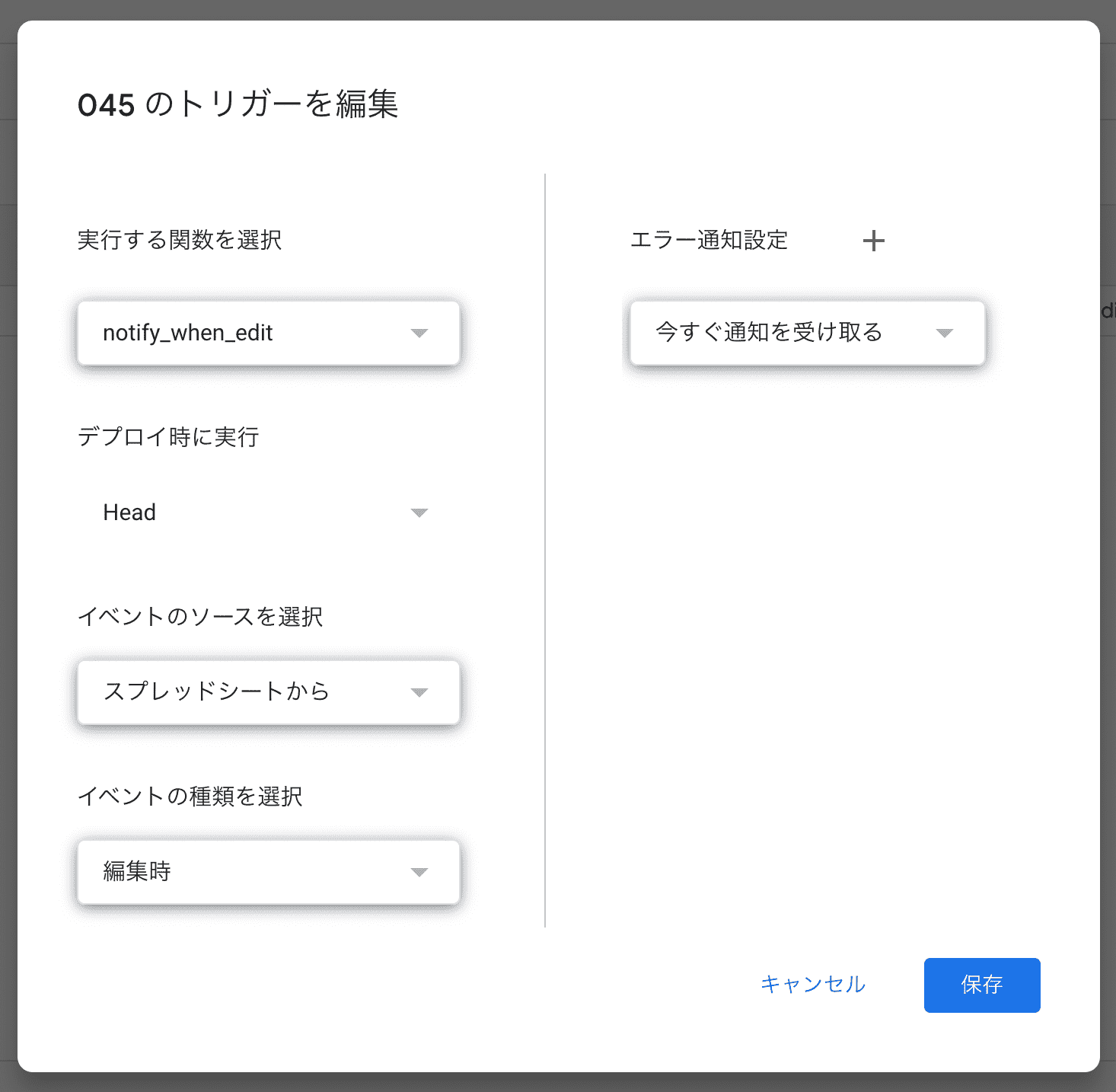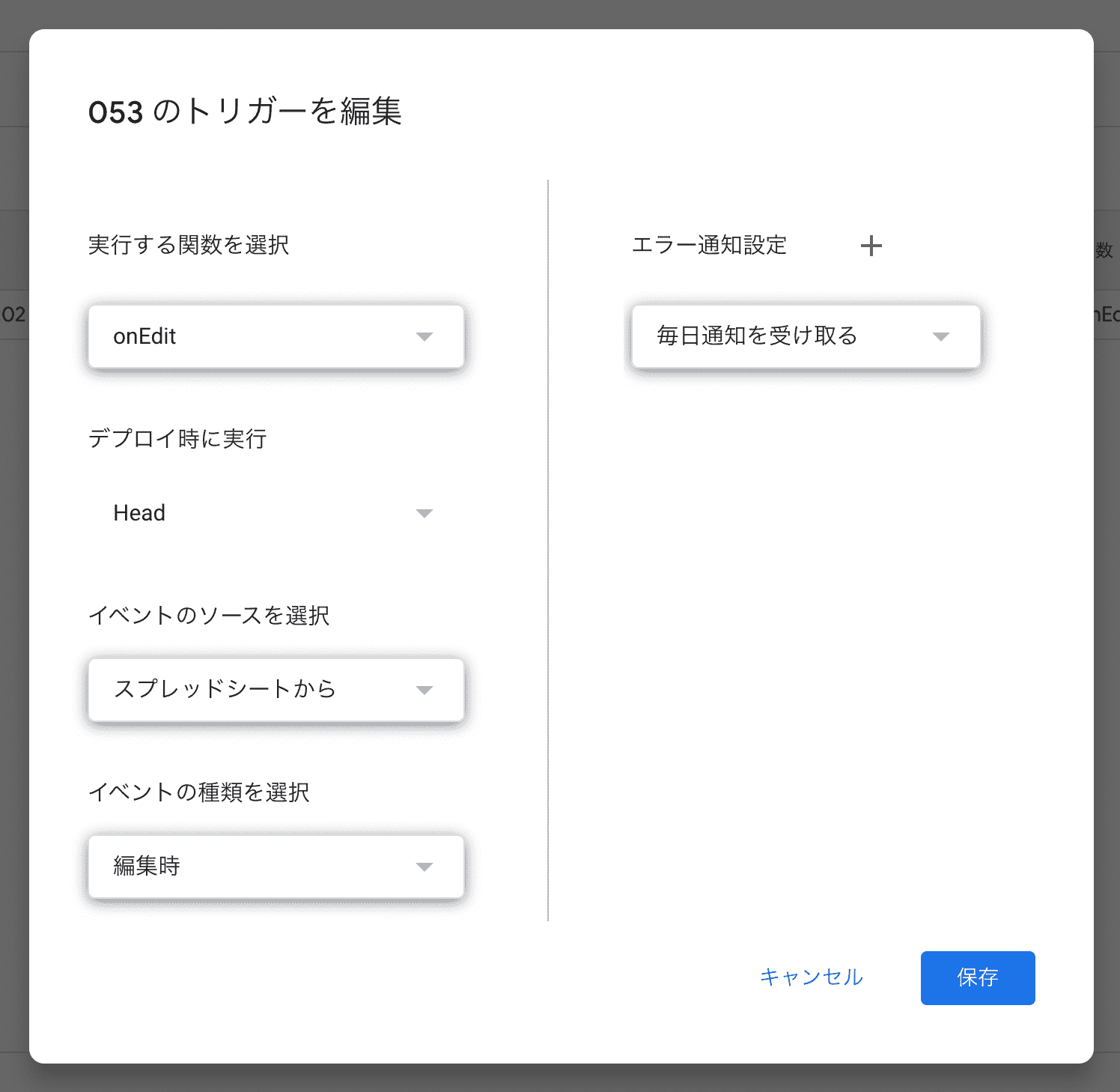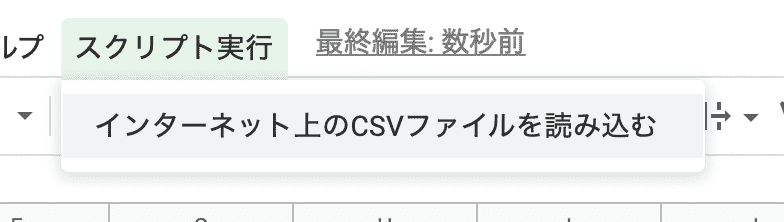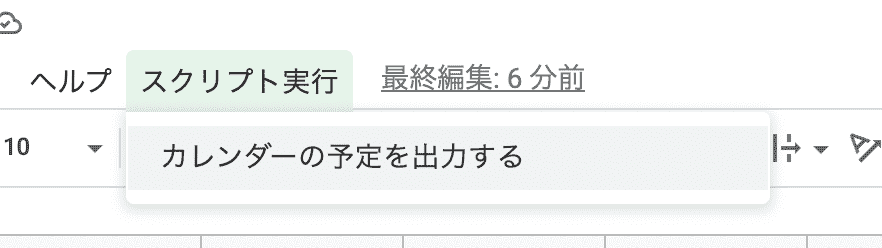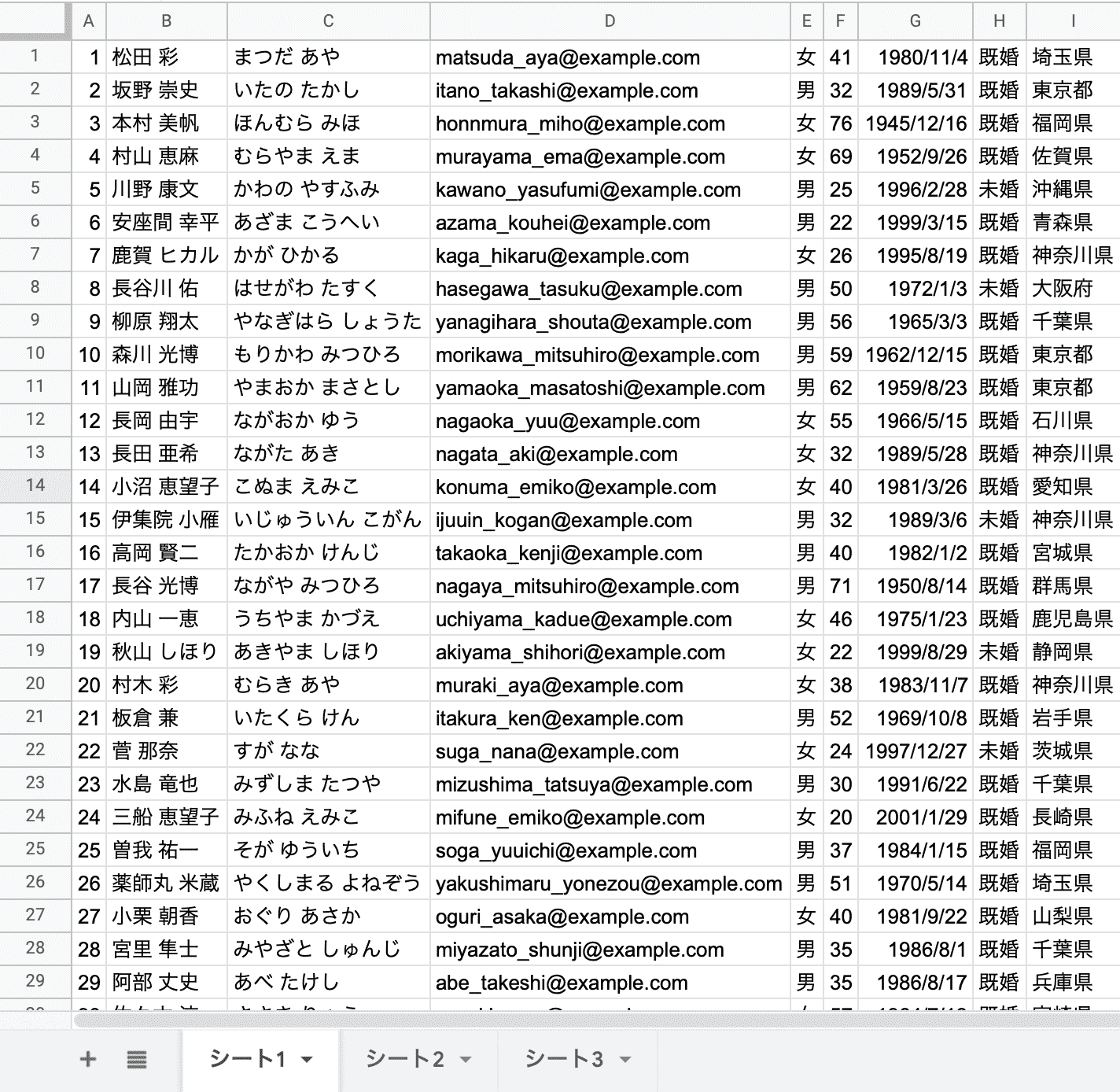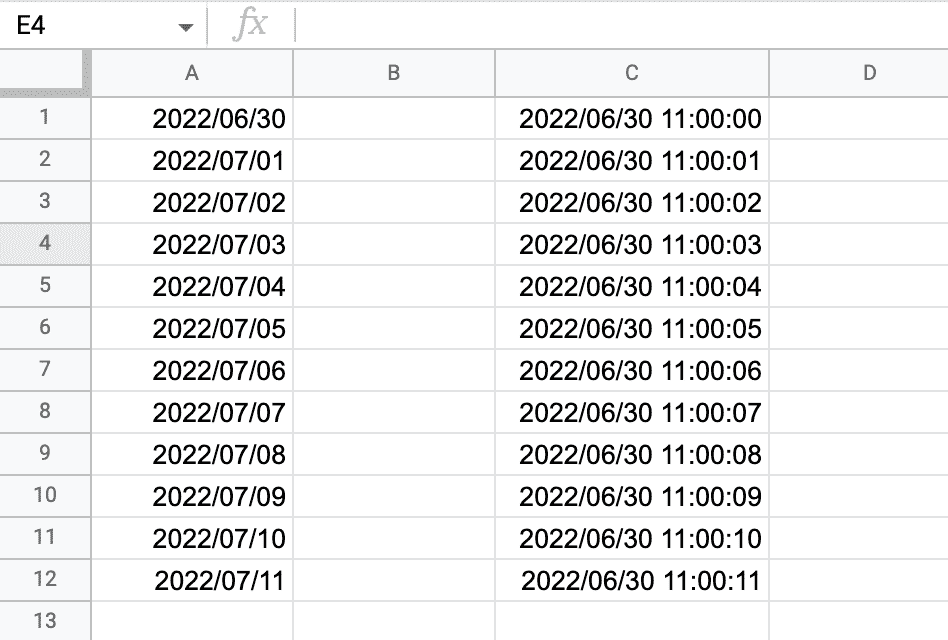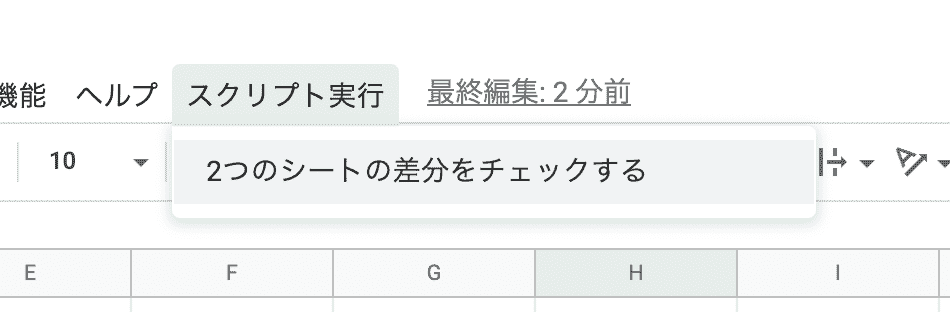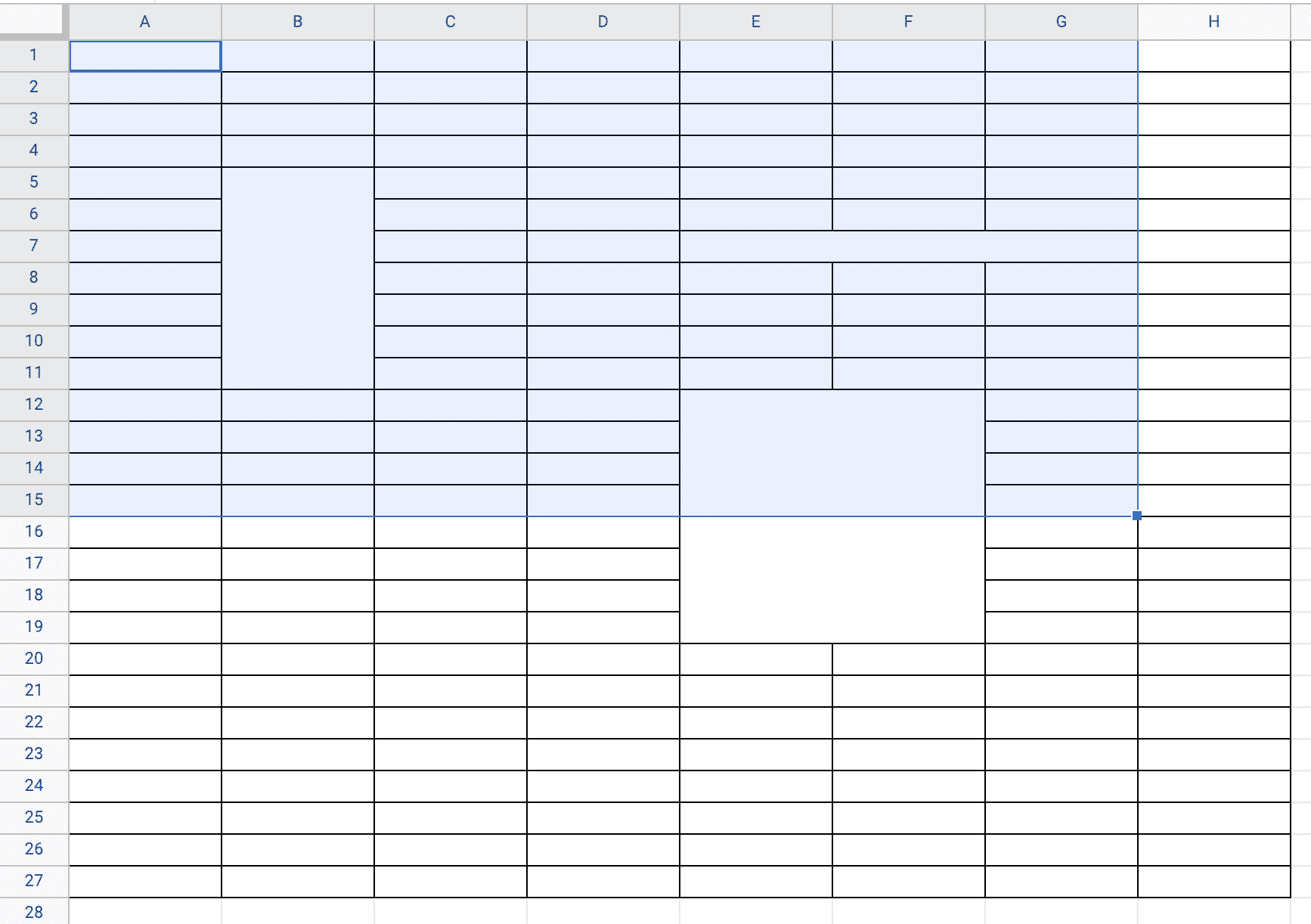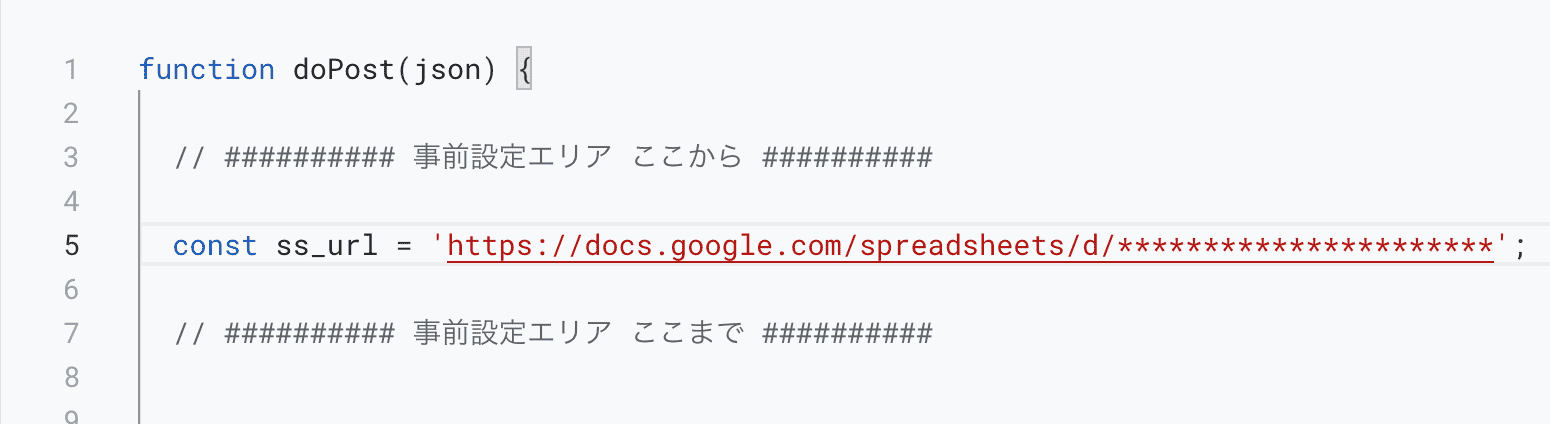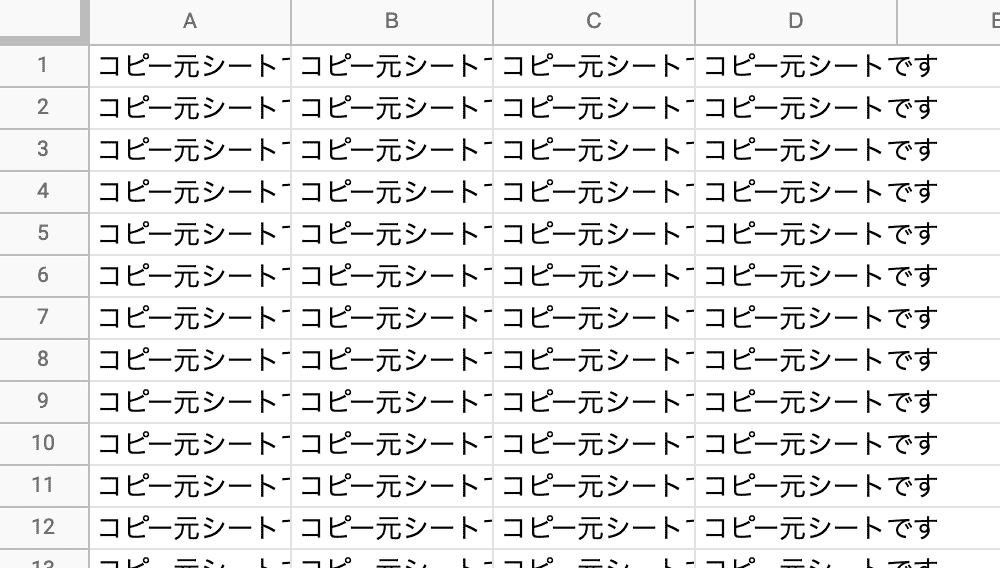2022/06/13に更新
【GASで時短】フォルダ内のスライドをすべて連結する
スライドドライブ指定フォルダに入っているすべてのスライドを連結するGoogle Apps Scriptです。課題などをアップロードしてもらった後、1ファイルにまとめたい時などにどうぞ。
こんな悩みを解決します
- みんなに提出してもらったスライドを1ファイルにまとめたくなった!
用意するもの
あたらしくGoogleスライドを作成し、コンテナバインド型スクリプトとしてコードを登録してください。
このスクリプトで出来ること
- 指定したフォルダに入っているすべてのスライドを、1つのスライドに集約することができます。
使い方
1.スクリプトの実行
サンプルとしてスライドを3個用意しました。
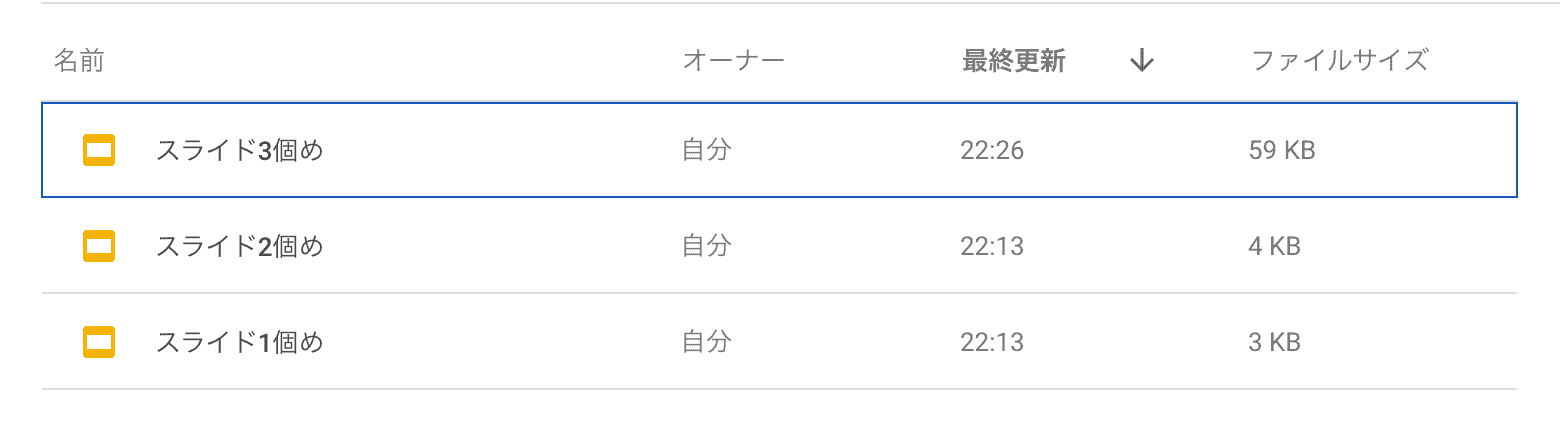
スクリプトを登録したスライドファイルで、メニューにある「スクリプト実行」から「指定したフォルダのスライドすべてを集約する」を実行します。
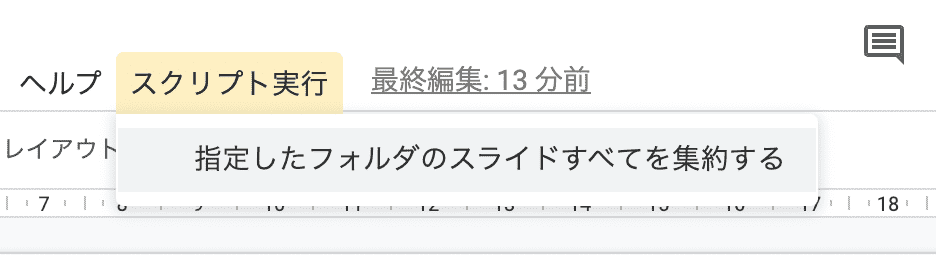
2.フォルダURLの入力
まとめたいスライドが保存されているフォルダのURLを入力します。
スライド以外のファイルが混在していても問題ありません。
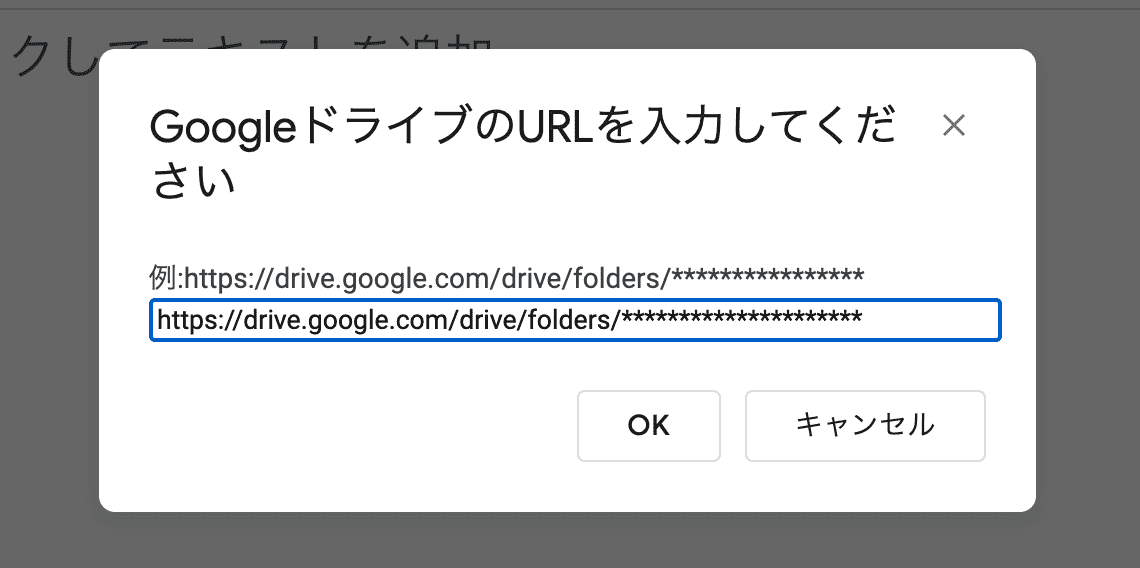
3.結果の確認
しばらく待つと現在開いているスライドに、各ファイルのスライドが現れます。
テキストだけのスライドはもちろん、画像付きのスライドも問題なくコピーされています。
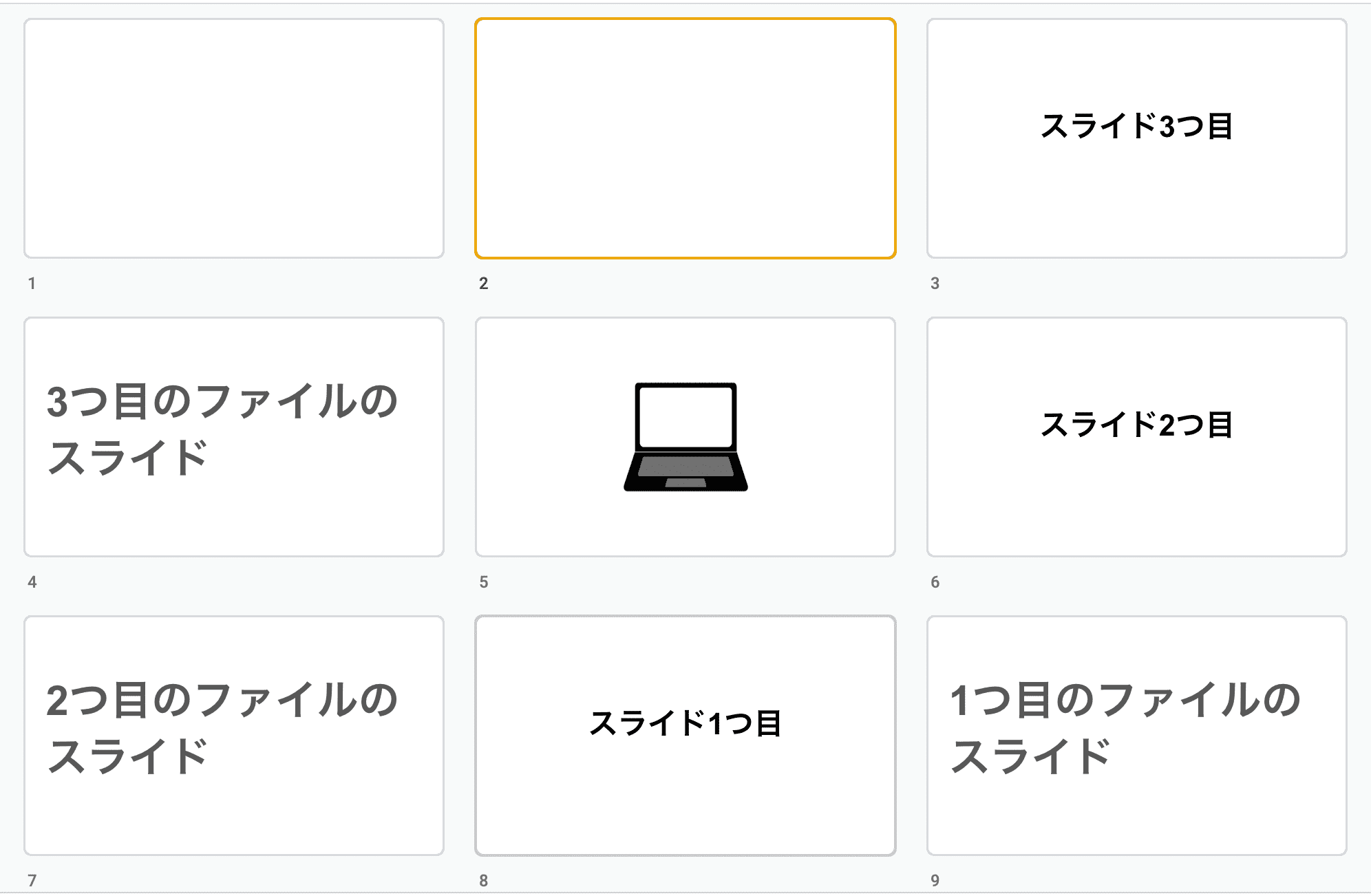
スクリプト
スクリプトは業務に影響がない環境で必ずテストしてから導入してください
何らかの損害が発生しても当方は一切の責任を負いません
何らかの損害が発生しても当方は一切の責任を負いません
/**
* このスクリプトの説明、使い方はこちら。
* https://myfunc.jp/items/00103/index.html
*/
function onOpen() {
const ui = SlidesApp.getUi();
// メニューの表示名
const menu = ui.createMenu('スクリプト実行');
// メニューに追加するボタン
menu.addItem('指定したフォルダのスライドすべてを集約する', 'aggregate_all_slides');
// メニューを画面に追加する
menu.addToUi();
}
function aggregate_all_slides() {
// 開いているプレゼンテーションを取得
const presentation = SlidesApp.getActivePresentation();
// 実行してもよいか確認する
let ui = SlidesApp.getUi();
let response = ui.prompt('GoogleドライブのURLを入力してください','例:https://drive.google.com/drive/folders/****************', ui.ButtonSet.OK_CANCEL);
// CANCELが押されたら処理中止
if (response.getSelectedButton() == ui.Button.CANCEL) {
return;
}
// 入力されたURLを取り出す
const url = response.getResponseText();
// フォルダURLからID部分を取得する
const folder_id = url.replace(/^https:.*folders\//, '');
// フォルダ内のファイルを取得する
const files = DriveApp.getFolderById(folder_id).getFiles();
// ファイルが存在する限り、処理を繰り返す
for (let i = 0; files.hasNext(); i++) {
let file = files.next(); //ファイルを取得
// ファイルがスプレッドシートかどうか判断するために、mimetypeを取得
let mimetype = file.getMimeType();
// スライドのmimetypeは「application/vnd.google-apps.presentation」
if (mimetype.match(/presentation/)) {
// コピー対象のプレゼンテーションを取得する
let target_presentation = SlidesApp.openById(file.getId());
// スライドをすべて取得する
let slides = target_presentation.getSlides();
// スライドの数だけループし、現在開いているプレゼンテーションに追加していく
for(let j = 0; j < slides.length; j++){
presentation.appendSlide(slides[j]);
}
}
}
}
関連するアプリ
【GASで時短】フォルダ内のスプレッドシートを結合する
指定したフォルダにあるスプレッドシートをすべて連結するGoogle Apps Scriptです。生徒・受講者の課題をチェックするときに1ファイルずつ開くのは面倒で、1つのスプレッドシート(ブック)にまとめたくなったので作りました。
【GASで時短】フローチャート記号を簡単に作る
フローチャートでよく使う記号を作成するGoogle Apps Scriptです。記号の挿入はクリック数が多いので少しでも短縮するために作ってみました。
【GASで時短】すべてのシェイプのフォントを統一する
スライド内の全ページ、全シェイプのフォントを統一するGoogle Apps Scriptです。フォントがバラバラでお困りのときに。
タグ一覧
-
スプレッドシート (120)小技 (77)業務改善 (19)ドライブ (17)スライド (15)API (14)メール (13)実験的 (10)カレンダー (10)Slack (8)フォーム (5)顧客管理 (4)営業 (4)学習 (4)地図 (4)ジョーク (4)防災 (3)トリガー (3)ドキュメント (2)ゲーム (2)Adsense (1)
最新のアプリ
-
再帰的にドライブフォルダ内のファイルリストを出力するchatGPTにまとめて質問するアクティブなシートを先頭・最後に移動する指定した列のすべての組み合わせを生成するすべてのシェイプのフォントを統一するすべてのシートで行、列を固定するシート上にある画像を水平・垂直方向に整列する(中央揃え)シート上にある画像を水平・垂直方向に整列する(上辺、左辺揃え)シート上にある画像をすべて正方形にするシート上にある画像の幅、高さを揃える(縦横比固定)特定のメールを受信したら自動返信するカレンダーの空き時間をすべて埋める使用しているセルの数を確認するフローチャート記号を簡単に作るURLリストを元にファイルをまとめて削除するドライブ上の同名のファイルを検索するファイルの親フォルダを調べるファイルの共有権限を別のファイルへコピーするセルを編集した人と日時をメモに追加する10秒ぴったりゲームで遊ぶ